Impostazioni Email ed SMS
Per le impostazioni di invio email ed SMS, dal menù di sinistra cliccare su Amministrazione → Email / SMS e cliccare il pulsante Impostazioni Email ed SMS.
Impostazioni SMS
Nella sezione relativa agli SMS, è possibile scegliere il Fornitore Blucloud – Piano commerciale:
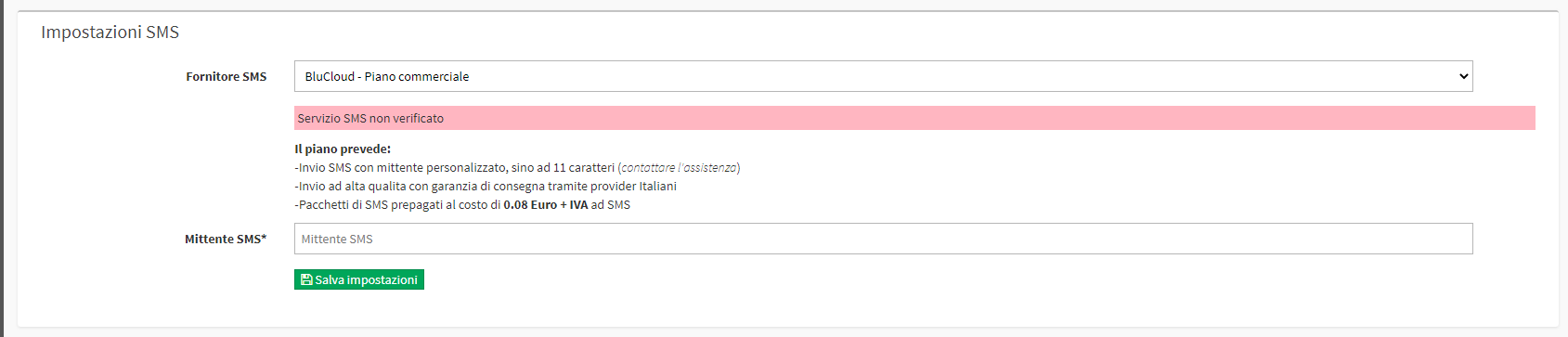
In questo caso sarà possibile inviare gli SMS con le seguenti caratteristiche:
- mittente personalizzato sino ad 11 caratteri
- invio di alta qualità con garanzia di consegna tramite provider italiani
Il costo del singolo SMS è di € 0,08 + IVA ad SMS inviato.
NOTA: Per abilitare l’invio degli SMS è necessario contattare l’assistenza, inviando la richiesta tramite email ad assistenza@blucloud.it.
Nel caso si desideri utilizzare un differente provider, è necessario contattare il reparto commerciale a: commerciale@blucloud.it.
Impostazioni Email
Nella sezione relativa alle Email, è possibile scegliere tra 4 diverse possibilità:
- BluCloud – Piano demo
- BluCloud Piano gratuito
- Server SMTP
- Amazon SES
BluCloud – Piano demo

Il piano demo è dedicato a chi sta provando il servizio ScuolaSemplice e vuole verificare l’invio email da sistema. In questo caso, è possibile inviare un massimo di 100 email, non più di 10 email per ciascun invio, inoltre gli allegati non verranno inclusi nelle mail.
E’ possibile personalizzare il nome mittente ma la mail mittente predefinita è info@blucloud.it.
Nota: Questo servizio è abilitato solo per la prova del sistema. Una volta entrati in produzione è fortemente consigliato utilizzare una delle configurazioni spiegate sotto.
BluCloud – Piano gratuito
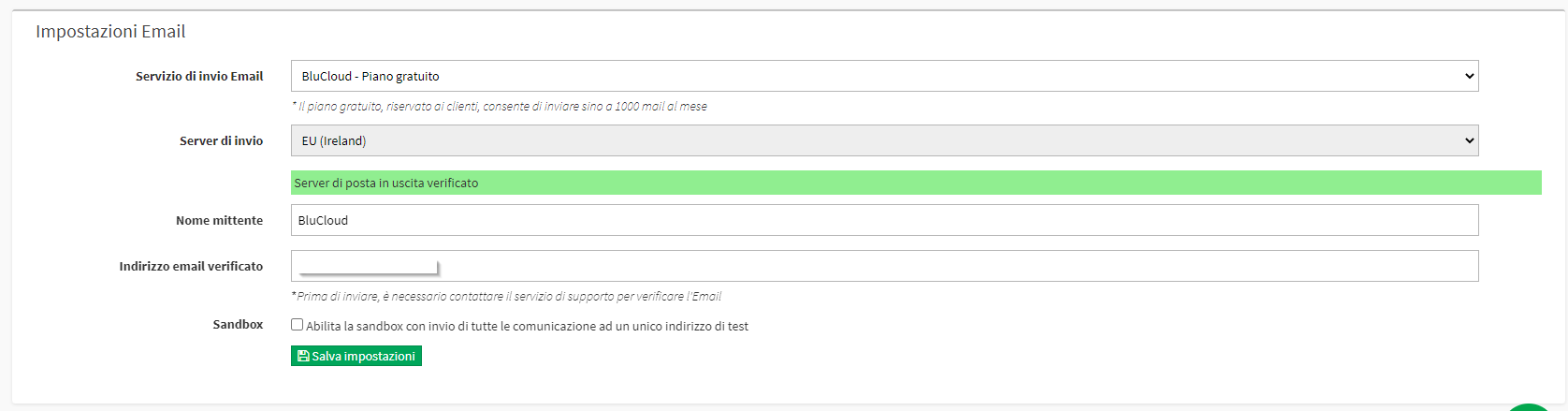
E’ riservato ai clienti di ScuolaSemplice e consente di inviare fino a 1000 email al mese.
Per attivare il piano è necessario contattare l’assistenza BluCloud (mail ad assistenza@blucloud.it) comunicando l’indirizzo email che dovrà essere verificato e abilitato. Per verificare tale indirizzo verrà inviata una email da Amazon Web Services contenente un link, che dovrà essere cliccato per validare l’indirizzo.
Da questo momento l’indirizzo email è verificato, quindi effettuare le seguenti azioni dalla schermata di impostazioni Email:
- Impostare il nome mittente nel relativo campo
- inserire l’indirizzo email appena verificato nel campo Indirizzo email verificato
- Cliccare il pulsante Salva impostazioni
Dopo aver salvato le impostazioni, il sistema mostra il nuovo campo Email di test.

Inserire quindi un indirizzo di email al quale il sistema invierà mail di test (dall’indirizzo email verificato) contenente un codice di verifica e cliccare il pulsante Invia mail di test.
Si raccomanda di inserire un indirizzo email valido e di cui si ha immediato accesso per poter recuperare il codice di verifica inviato.
Recupere quindi il codice di verifica ed inserirlo nel campo Codice di verifica.

Cliccare infine il pulsante Controlla codice verifica per completare l’operazione.
Se la procedura è andata a buon fine, il sistema mostra un avviso con sfondo verde Server di posta in uscita verificato.
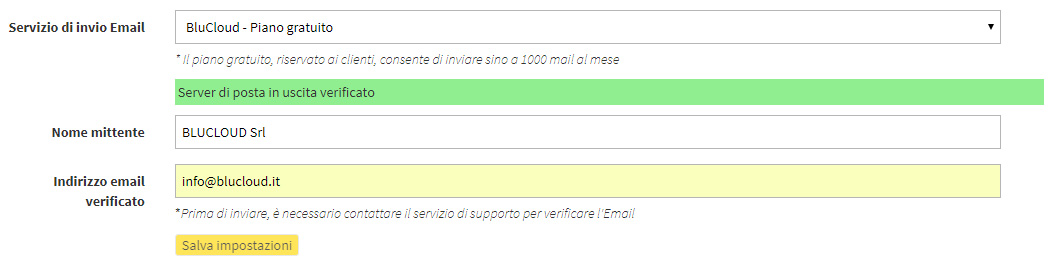
Server SMTP
Tramite questa modalità è possibile impostare un qualsiasi provider di posta elettronica, inserendo i dati di configurazione richiesti del server di posta in uscita (SMTP), leggere la Guida Completa.
Amazon SES
Tramite questa opzione è possibile utilizzare il servizio SES (Simple Email Service) di Amazon. In questo caso è quindi necessario avere un account su Amazon AWS ed impostare le credenziali di accesso oltre che verificare l’indirizzo email.